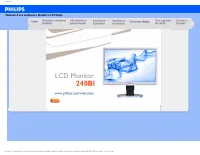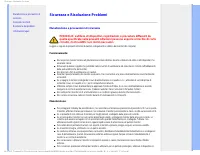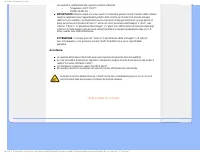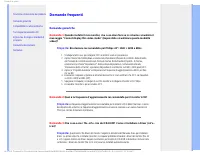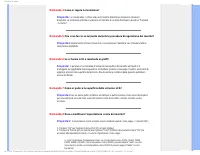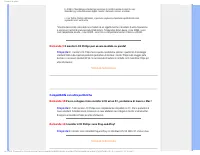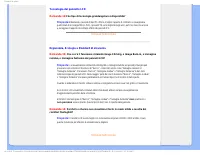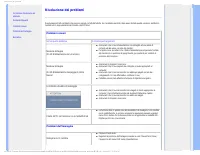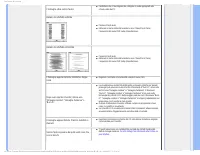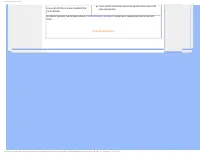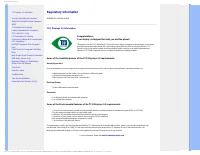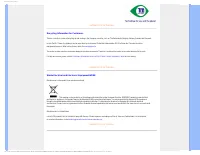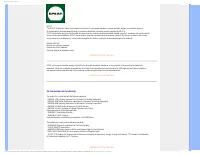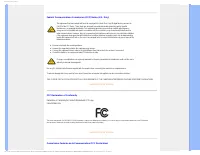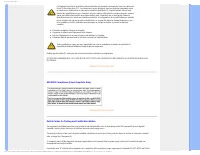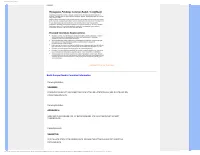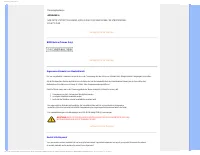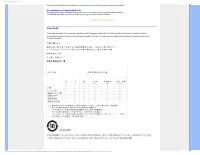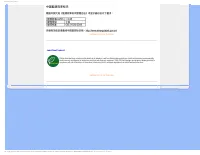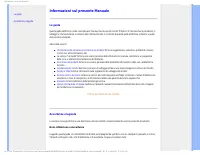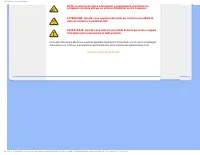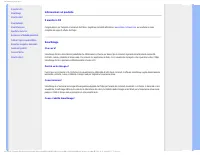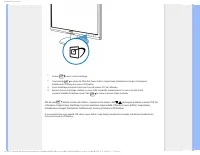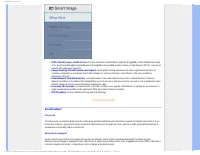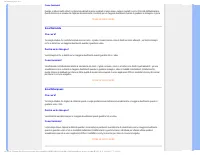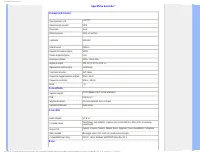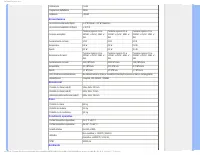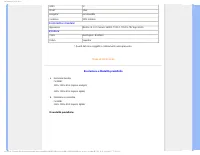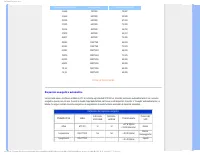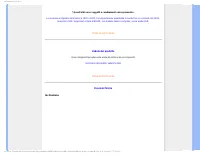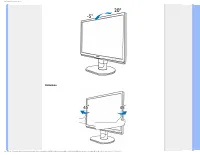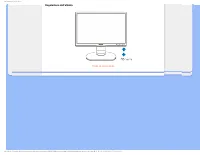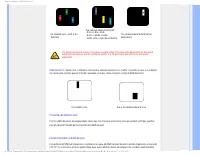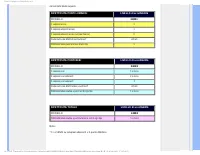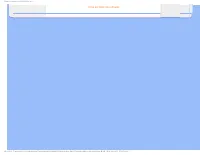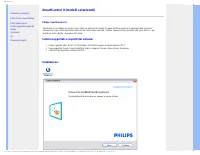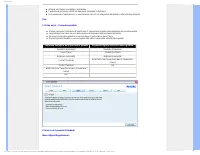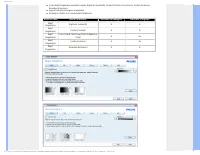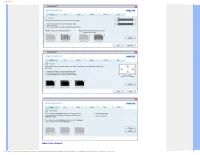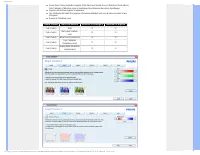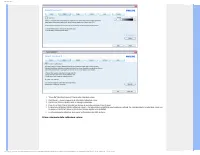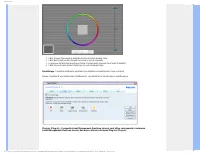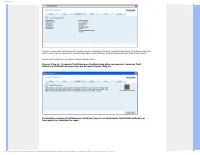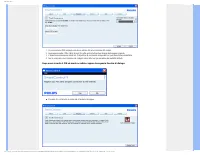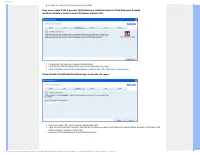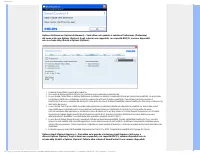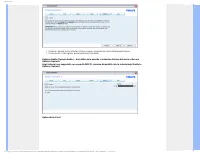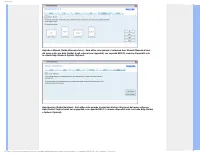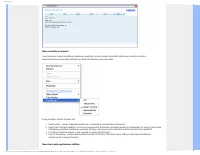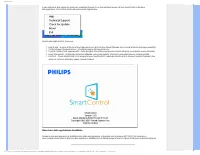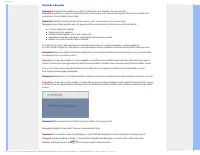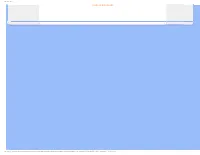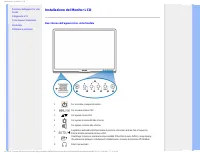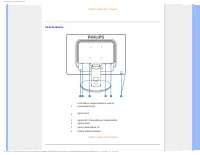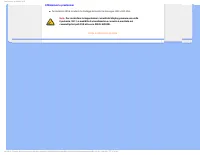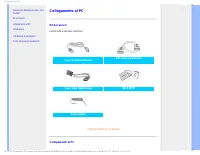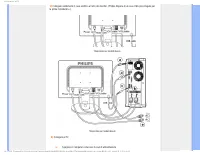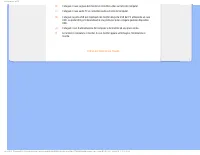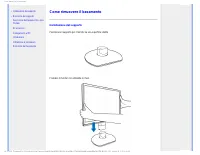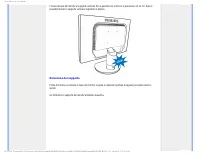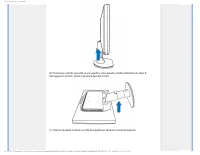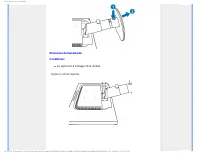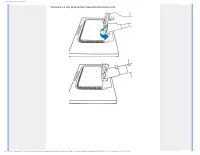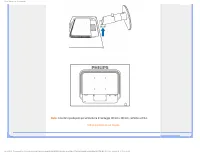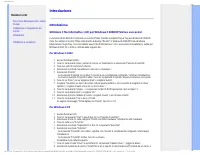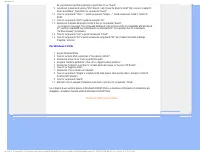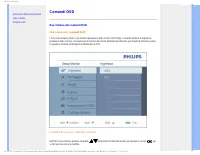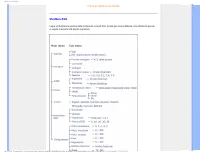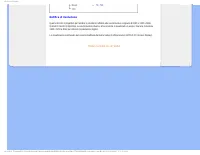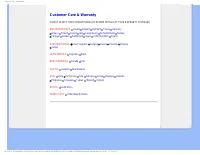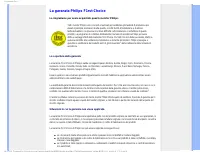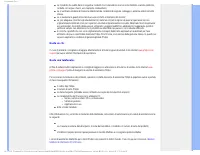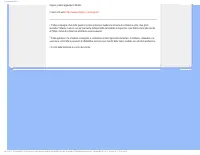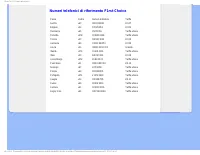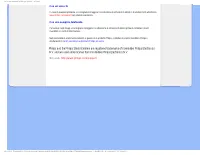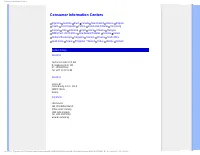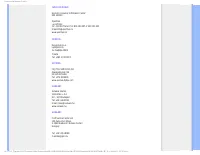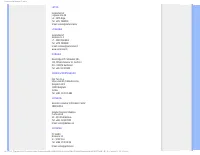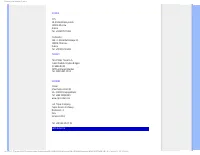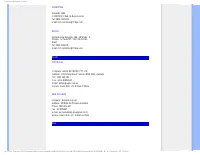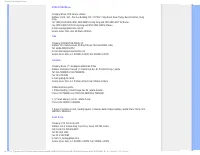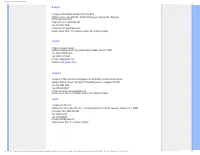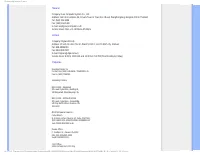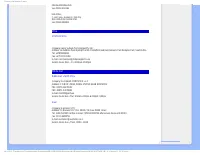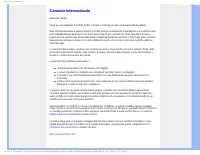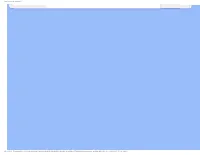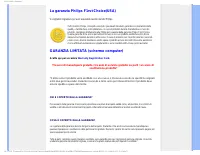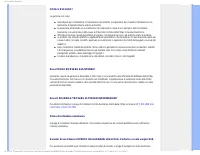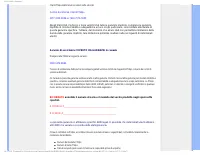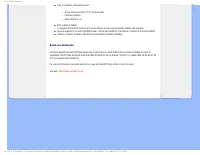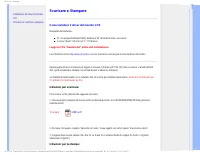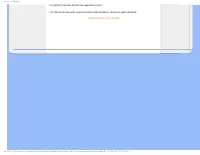Pagina 2 - Manutenzione e precauzioni di; Sicurezza e Risoluzione Problemi; Manutenzione e precauzioni di sicurezza; delle parti elettroniche del monitor.
Sicurezza e Risoluzione Problemi Manutenzione e precauzioni di sicurezza Domande ricorrenti Risoluzione dei problemi Informazioni legali Sicurezza e Risoluzione Problemi Manutenzione e precauzioni di sicurezza PERICOLO: Lutilizzo di dispositivi, registrazioni o procedure differenti da quelle specifi...
Pagina 3 - I casi più gravi di
Sicurezza e Risoluzione Problemi una postazione caratterizzata dalle seguenti condizioni ambientali: ❍ Temperatura: 0-40°C 32-95°F ❍ Umidità: 20-80% RH ● IMPORTANTE: Attivare sempre uno screen saver con animazione quando si lascia il monitor inattivo. Attivare sempre un ’ applicazione per l ’ aggior...
Pagina 4 - Domande frequenti; Domande generiche; messaggio
Domande frequenti Sicurezza e Risoluzione dei problemi Domande generiche Compatibilità con altre periferiche Tecnologia del pannello LCD Ergonomia, Ecologia e Standard di sicurezza Risoluzione dei problemi Normative Domande frequenti Domande generiche Domanda 1: Quando installo il mio monitor, che c...
Pagina 5 - Come si regola la risoluzione?; Semplicemente: premere il tasto OK e poi selezionare; Lo schermo LCD è resistente ai graffi?
Domande frequenti Domanda 4: Come si regola la risoluzione? Risposta: La scheda video / il driver video ed il monitor determinano insieme le risoluzioni disponibili. La risoluzione preferita si seleziona nel Pannello di controllo Windows® usando le "Proprietà - Schermo" . Domanda 5: Che cosa...
Pagina 6 - Il monitor LCD Philips può essere montato su parete?; Compatibilità con altre periferiche; TORNA AD INIZIO PAGINA
Domande frequenti b. sRGB; è l'impostazione standard per assicurare il corretto scambio di colori tra i vari dispositivi (e.g. video/fotocamere digitali, monitor, stampanti, scanner, eccetera). c. User Define (Definito dall'utente); si possono scegliere le impostazioni preferite del colore regolando...
Pagina 7 - Tecnologia del pannello LCD; a pareggiare il rapporto di contrasto offerto dai pannelli IPS.; Ergonomia, Ecologia e Standard di sicurezza; d'aggiornamento periodico della schermata.
Domande frequenti Tecnologia del pannello LCD Domanda 12: Che tipo di tecnologia grandangolare è disponibile? Risposta: Attualmente i pannelli di tipo IPS offrono il miglior rapporto di contrasto se paragonati a quelli dotati di tecnologia MVA o PVA. I pannelli TN sono migliorati negli anni, però no...
Pagina 8 - Risoluzione dei problemi; Problemi comuni; Se hai questo problema; Problemi dell
Risoluzione dei problemi Sicurezza e Risoluzione dei problemi Domande frequenti Problemi comuni Problemi dell ’ immagine Normative Risoluzione dei problemi Questa pagina tratta i problemi che possono essere corretti dall ’ utente. Se il problema persiste, dopo avere tentato queste soluzioni, metters...
Pagina 9 - Per altri dettagli, fare riferimento alla Politica sui
Risoluzione dei problemi L ’ immagine vibra sullo schermo ● Controllare che il cavo segnale sia collegato in modo appropriato alla scheda video del PC. Appare uno sfarfallio verticale ● Premere il tasto Auto. ● Eliminare le barre orizzontali usando la voce Phase/Clock (Fase/Frequenza) del menu OSD S...
Pagina 10 - La luce del LED d
Risoluzione dei problemi La luce del LED d ’ accensione è talmente forte che mi disturba. ● La luce del LED d ’ accensione può essere regolata usando il menu OSD Setup (Impostazione). Per ulteriore assistenza, fare riferimento all ’ elenco Centri Informazioni consumatori e rivolgersi ad un rappresen...
Pagina 20 - Informazioni sul presente Manuale; La guida; TORNA ALL'INIZIO DELLA PAGINA; Avvertenze e legenda; Note, Attenzione e Avvertenze
Informazione su Questa Manuale La guida Avvertenze e legenda Informazioni sul presente Manuale La guida Questa guida elettronica è stata concepita per chiunque faccia uso del monitor Philips LCD. Ne descrive le prestazioni, il settaggio e il funzionamento e contiene altre informazioni utili. Il cont...
Pagina 22 - Il monitor LCD; Informazioni sul prodotto; Congratulazioni per l'acquisto e benvenuti da Philips.; SmartImage; Perché ne ho bisogno?
Informazioni sul prodotto Il monitor LCD Smartimage SmartContrast SmartSaturateSmartSharpness Specifiche tecnicheRisoluzione e Modalità predefinitePolitica Philips sui pixel difettosiRisparmio energetico automaticoVedute del prodottoFunzioni fisicheSmartControl II Informazioni sul prodotto Il monito...
Pagina 23 - Oltre ad usare
Informazioni sul prodotto 1. Premere per aprire il menu SmartImage. 2. Tenere premuto per passare tra Office Work (Lavoro d'ufficio), Image Viewing (Visualizzazione immagini), Entertainment (Intrattenimento), Economy (Economia) e Off (Disattiva). 3. Il menu SmartImage resterà sullo schermo per 5 sec...
Pagina 24 - articoli o altre applicazioni generiche.; SmartContrast
Informazioni sul prodotto 1. Office Work (Lavoro d'ufficio): Migliora il testo ed attenua la luminosità per migliorare la leggibilità e ridurre l'affaticamento degli occhi. Questa modalità migliora significativamente la leggibilità e la produttività quando si lavora con fogli di lavoro, file PDF, sc...
Pagina 25 - SmartSaturate; per ridurre il consumo energetico; SmartSharpness; guardano video o foto.
Informazioni sul prodotto Come funziona? Quando si attiva SmartContrast i contenuti visualizzati saranno analizzati in tempo reale e saranno regolati i colori e l'intensità dell'illuminazione. Questa funzione può ovviamente migliorare dinamicamente il contrasto per un maggiore divertimento quando si...
Pagina 26 - Specifiche tecniche *
Informazioni sul prodotto Specifiche tecniche * Immagine/Schermo Tipo di pannello LCD LCD TFT Dimensioni del pannello 24"W Proporzioni 16:10 Dimensioni pixel 0,264 x 0,264 mm Luminosità 300 cd/m² SmartContrast 25000:1 Rapporto di contrasto (tipico) 1000:1 Tempo di risposta (tipico) 5 ms Risoluzi...
Pagina 27 - Alimentazione
Informazioni sul prodotto Inclinazione -5/+20 Regolazione dell'altezza 70mm Rotazione -45/+45 Alimentazione Accensione senza audio (tipico) < 47 W (tipica), < 55 W (massimo) Accensione (modalità ECO)(tipico) < 30,7 W Consumo energetico Tensione ingresso CA a 100VAC +/-5VAC, 50Hz +/ - 3Hz Te...
Pagina 28 - Conformità e standard; * Questi dati sono soggetti a cambiamenti senza preavviso.; Risoluzione e Modalità predefinite; 5 modalità predefinite:
Informazioni sul prodotto ROHS SÌ EPEAT Sliver EnergyStar non disponibile Confezione 100% riciclabile Conformità e standard Approvazioni Marchio CE, FCC Classe B, SEMKO, TCO5.0 , TÜV/GS, TÜV Ergo, UL/cUL Struttura Colore Nero/Argento , Nero/Nero Finitura Superficie * Questi dati sono soggetti a camb...
Pagina 29 - raccomandata; Risparmio energetico automatico; Definizione del risparmio energetico
Informazioni sul prodotto Frequenza orizzontale (kHz) raccomandata Frequenza verticale (Hz) 31,469 720*400 70,087 31,469 640*480 59,940 35,000 640*480 67,000 37,500 640*480 75,000 35,156 800*600 56,250 37,879 800*600 60,317 46,875 800*600 75,000 48,363 1024*768 60,004 60,023 1024*768 75,029 63,981 1...
Pagina 30 - Vedute del prodotto; Descrizione del prodotto, Veduta frontale; Funzioni fisiche
Informazioni sul prodotto * Questi dati sono soggetti a cambiamenti senza preavviso. La risoluzione originale del monitor è 1920 x 1200. Per impostazione predefinita il monitor ha un contrasto del 100% (massimo) 50%, tempratura colore di 6500K, con modello bianco completo, senza audio/USB. TORNA AD ...
Pagina 32 - Regolazione dell'altezza
Informazioni sul prodotto Regolazione dell'altezza TORNA AD INIZIO PAGINA file:///P|/P_TranslateFile/CC9/2009/6/Qisda-Philips%20240B1%20EDFU/OK/0610-from-Effie/ITALIAN/240B1/product/product.htm 第 11 頁 / 共 11 [2009/6/11 下午 05:23:11]
Pagina 33 - Politica Philips per i Difetti Dei Pixel; Questa; Pixel e subpixel; punto
Politica Philips per i Difetti Dei Pixel Caratteristiche del prodotto Specifiche tecniche Risoluzione e modalità prestabilite Funzione automatica di risparmio energetico Specifiche fisiche Assegnazione dei piedini Illustrazioni del prodotto Politica Philips per i Difetti Dei Pixel Politica dei difet...
Pagina 34 - Difetti Black Dot; Prossimità dei difetti dei pixel
Politica Philips per i Difetti Dei Pixel Un subpixel rosso, verde o blu illuminato Due subpixel adiacenti illuminati: - Rosso + Blu = Viola - Rosso + Verde = Giallo - Verde + Blu = cyan (blu verdastro) Tre subpixel adiacenti illuminati (un pixel bianco) Un punto luminoso rosso o blu deve essere oltr...
Pagina 35 - MODELLO
Politica Philips per i Difetti Dei Pixel elencati nelle tabelle seguenti. DIFETTOSITA PUNTI LUMINOSI LIVELLO di accettabilità MODELLO 240B1 1 subpixel accesi 3 2 subpixel adiacenti accesi 1 3 subpixel adiacenti accesi (un pixel bianco) 0 Distanza tra due difetti di punti luminosi* >15mm Difettosi...
Pagina 37 - Philips SmartControl II; Sistemi supportati e requisiti del sistema:
SmartControl Informazioni sul prodotto Politica Philips sui pixel difettosi Philips SmartControl ll Sistemi supportati e requisiti del sistema Installazione Uso Domande e Risposte SmartControl II (modelli selezionati) Philips SmartControl II SmartControl II è un software per monitor con un ’ interfa...
Pagina 38 - Procedura guidata
SmartControl ● Attenersi alle istruzioni e completare l ’ installazione. ● L ’ applicazione può essere avviata solo dopo avere completato l ’ installazione. ● Se si vuole avviare l ’ applicazione in un secondo tempo, fare clic sul collegamento del desktop o nella barra degli strumenti. Uso: 1. Primo...
Pagina 39 - Nome scheda
SmartControl ● Il menu Adjust (Regolazione) permette di regolare: Brightness (Luminosità), Contrast (Contrasto), Focus (Fuoco), Position (Posizione) e Resolution (Risoluzione). ● Seguire le istruzioni ed eseguire la regolazione. ● Annullare la richiesta, se si vuole annullare l ’ installazione. Nome...
Pagina 42 - Prima schermata della calibratura colore:
SmartControl 1. "Show Me" (Mostrami) avvia il Tutorial della calibratura colore. 2. Start (Avvia) – Avvia la sequenza di 6 fasi della calibratura colore. 3. Quick View (Visione rapida) carica le immagini prima/dopo. 4. Fare clic sul tasto Cancel (Annulla) per tornare al pannello principale C...
Pagina 47 - Sarà attivo solo quando si seleziona Preferences (Preferenze)
SmartControl Options>Preferences (Opzioni>Preferenze) – Sarà attivo solo quando si seleziona Preferences (Preferenze) dal menu a discesa Options (Opzioni). Sugli schermi non supportati, con capacità DDC/CI, saranno disponibili solo le schede Help (Guida) e Options (Opzioni). 1. Visualizza le i...
Pagina 48 - Sarà attivo solo quando si seleziona Volume dal menu a discesa
SmartControl 1. Visualizza il pannello Source instruction (Istruzioni origine) e le impostazioni correnti dell ’ origine dell ’ ingresso. 2. Su schermi con un solo ingresso, questo pannello non sarà visibile. Options>Audio (Opzioni>Audio) – Sarà attivo solo quando si seleziona Volume dal menu ...
Pagina 49 - Sarà attivo solo quando si seleziona User Manual (Manuale d
SmartControl Help>User Manual (Guida>Manuale d'uso) – Sarà attivo solo quando si seleziona User Manual (Manuale d ’ suo) dal menu a discesa Help (Guida). Sugli schermi non supportati, con capacità DDC/CI, saranno disponibili solo le schede Help (Guida) e Options (Opzioni). Help>Version (Gui...
Pagina 50 - Menu sensibile al contesto; Menu barra delle applicazioni abilitato
SmartControl Menu sensibile al contesto Il menu sensibile al contesto è abilitato per impostazione predefinita. Se la voce Enable Context Menu (Abilita menu sensibile al contesto) è stata selezionata nel pannello Options>Preferences (Opzioni>Preferenze), il menu sarà visibile. Il menu sensibil...
Pagina 51 - Menu barra delle applicazioni disabilitato
SmartControl Il menu della barra delle applicazioni può essere visualizzato facendo clic col tasto destro del mouse sull ’ icona SmartControl II nella barra delle applicazioni. Il clic col tasto sinistro del mouse avvierà l'applicazione. La barra delle applicazioni ha cinque voci: 1. Help (Guida) – ...
Pagina 52 - Domande e Risposte
SmartControl Domande e Risposte Domanda 1. Il monitor è stato installato su un altro PC e SmartControl non è utilizzabile, che cosa posso fare? Risposta. Riavviare il PC e vedere se SmartControl funziona. Diversamente, sarà necessario rimuovere ed installare di nuovo SmartControl per assicurarsi che...
Pagina 54 - frontale; Installazione del Monitor LCD; Descrizione dell'apparecchio, vista frontale
Installazione del Monitor LCD Descrizione dell'apparecchio, vista frontale Collegamento al PC Come rimuovere il basamento Introduzione Ottimizzare le prestazioni Installazione del Monitor LCD Descrizione dell'apparecchio, vista frontale 1 Per accendere e spegnere il monitor 2 Per accedere al menu OS...
Pagina 55 - Vista Posteriore
Installazione del Monitor LCD TORNA ALL'INIZIO DELLA PAGINA Vista Posteriore 1 Porta USB per eseguire upstream e porta per eseguire downstream 2 Ingresso VGA 3 Ingresso DVI-D (disponibile per i modelli selettivi) 4 Ingresso Audio 5 Ingresso alimentazione CA 6 Sistema antifurto Kensington TORNA ALL'I...
Pagina 56 - Ottimizzare le prestazioni
Installazione del Monitor LCD Ottimizzare le prestazioni ● Per prestazioni ottimali, accertarsi che il settaggio del monitor sia come segue: 1920 x 1200, 60Hz. Nota: Per controllare le impostazioni correnti del display premere una volta il pulsante 'OK'. La modalità di visualizzazione corrente è mos...
Pagina 57 - Collegamento al PC; Kit Accessori; Estrarre tutte le parti dalla confezione.; Cavo di alimentazione; Collegamento al PC
Collegamento al PC Descrizione dell'apparecchio, vista frontale Kit accessori Collegamento al PC Introduzione Ottimizzare le prestazioni Come rimuovere il basamento Collegamento al PC Kit Accessori Estrarre tutte le parti dalla confezione. Cavo di alimentazione DVI cavo (opzionale) Cavo VGA (opziona...
Pagina 58 - la prima installazion; *disponibile per modelli diversi; Collegare al PC
Collegamento al PC 1) Collegare saldamente il cavo elettrico al retro del monitor. (Philips dispone di un cavo VGA precollegato per la prima installazion e .) *disponibile per modelli diversi *disponibile per modelli diversi 2) Collegare al PC (a) Spegnere il computer e staccare il cavo di alimentaz...
Pagina 59 - Collegare la porta USB per l
Collegamento al PC (b) Collegare il cavo segnale del monitor al connettore video sul retro del computer (c) Collegare il cavo audio PC al connettore audio sul retro del computer. (d) Collegare la porta USB per l ’ upstream del monitor alla porta USB del PC utilizzando un cavo USB. La porta USB per i...
Pagina 60 - Come rimuovere il basamento; Installazione del supporto; Posizionare il supporto per il monitor su una superficie stabile.
Come rimuovere il basamento • Installazione del supporto • Rimozione del supporto Descrizione dell'apparecchio, vista frontale Kit accessori Collegamento al PC Introduzione Ottimizzare le prestazioni Rimozione del basamento Come rimuovere il basamento Installazione del supporto Posizionare il suppor...
Pagina 61 - possibile liberare il supporto verticale regolabile in altezza.; Rimozione del supporto
Come rimuovere il basamento Fissare la base del monitor al supporto verticale fino a quando non si blocca in posizione con un clic, dopo è possibile liberare il supporto verticale regolabile in altezza. Rimozione del supporto Prima di iniziare a smontare la base del monitor, seguire le istruzioni ri...
Pagina 62 - danneggiare lo schermo. Quindi, sollevare la base del monitor.
Come rimuovere il basamento (b) Posizionare il monitor capovolto su una superficie senza asperità, facendo attenzione ad evitare di danneggiare lo schermo. Quindi, sollevare la base del monitor. (c) Premere il pulsante di rilascio sul retro del supporto per rimuovere la base dal supporto. file:///P|...
Pagina 63 - Rimozione del basamento; per applicazioni di montaggio VESA standard
Come rimuovere il basamento Rimozione del basamento Condizione: ● per applicazioni di montaggio VESA standard Togliere le 4 viti del coperchio. file:///P|/P_TranslateFile/CC9/2009/6/Qisda-Philips%20240B1%20EDFU/OK/0610-from-Effie/ITALIAN/240B1/install/BASE.HTM 第 4 頁 / 共 6 [2009/6/11 下午 05:23:38]
Pagina 66 - Monitor LCD; Introduzione; Introduzione; o successivi; Windows® 2000, XP e Vista è costituita dalle seguenti fasi:; Per Windows® XP; Avviare Windows® XP
Introduzione Monitor LCD : Descrizione dell'apparecchio, veduta frontale Installazione e collegamento del monitor Introduzione Ottimizzare le prestazioni Introduzione Introduzione Utilizzare il file informativo (.inf) per Windows® 2000/XP/Vista o successivi La funzione VESA DDC2B incorporata nei mon...
Pagina 67 - Per Windows® Vista
Introduzione da una posizione specifica [avanzato]) e quindi fare clic su "Avanti". 9. Selezionare il pulsante di opzione "Don't Search. I will choose the driver to install" (Non cercare. Sceglierò il driver da installare". Quindi fare clic sul pulsante "Avanti". 10. Fare...
Pagina 68 - Comandi OSD; Descrizione dei comandi OSD; Che cosa sono i comandi OSD?; Istruzioni di base per i tasti dei comandi.; Nell'OSD sopra indicato, premere il pulsante
On-Screen Display Descrizione della presentazione sullo schermo Struttura OSD Comandi OSD Descrizione dei comandi OSD Che cosa sono i comandi OSD? L'On-Screen Display (OSD) è una funzione presente su tutti i monitor LCD Philips. Consente all'utente di regolare le prestazioni dello schermo o di selez...
Pagina 69 - Struttura OSD; in seguito si lavorerà sulle diverse regolazioni.
On-Screen Display TORNA ALL'INIZIO DELLA PAGINA Struttura OSD Segue un'illustrazione generale della struttura dei comandi OSD. Questa può essere utilizzata come riferimento quando in seguito si lavorerà sulle diverse regolazioni. file:///P|/P_TranslateFile/CC9/2009/6/Qisda-Philips%20240B1%20EDFU/OK/...
Pagina 70 - Notifica di risoluzione; Quando il monitor è impostato su una risoluzione diversa, all
On-Screen Display Notifica di risoluzione Questo monitor è progettato per rendere le prestazioni ottimali alla sua risoluzione originaria di 1920 x 1200 a 60Hz. Quando il monitor è impostato su una risoluzione diversa, all ’ accensione è visualizzato un avviso: Usare la risoluzione 1920 x 1200 a 60H...
Pagina 72 - La garanzia Philips F1rst Choice; La ringraziamo per avere acquistato questo monitor Philips.; Per i tre anni successivi,; Situazioni in cui la garanzia non viene applicata
La garanzia Choice La garanzia Philips F1rst Choice La ringraziamo per avere acquistato questo monitor Philips. Tutti i monitor Philips sono concepiti e realizzati per soddisfare gli standard di produzione più elevati e garantire prestazioni di alta qualità, nonché facilità d ’ installazione e di ut...
Pagina 73 - Basta un clic; support; Basta una telefonata; Numeri
La garanzia Choice ● se il prodotto ha subito danni in seguito a incidenti che comprendono ma non sono limitati a scariche elettriche, contatto con acqua o fuoco, uso improprio o abbandono; ● se si verificano problemi di ricezione determinati da condizioni di segnale, cablaggio o antenna esterni all...
Pagina 74 - di Philips i tempi di sostituzione potrebbero essere superiori.
La garanzia Choice Oppure, potete raggiungerci tramite: Il nostro sito web: http://www.philips.com/support 1 Philips si impegna a fare tutto quanto in proprio potere per evadere la richiesta di sostituzione entro I due giorni lavorativi. Tuttavia, in alcuni casi per mancanza di disponibilità del mod...
Pagina 76 - La vostra garanzia in Europa centrale e orientale; Che tipo di copertura offre la garanzia?; Per i 3 anni successivi,; Quando la garanzia Philips non può essere applicata?
La vostra garanzia in Europa centrale e orientale La vostra garanzia in Europa centrale e orientale Gentile cliente, Grazie per aver acquistato questo prodotto Philips, che è stato concepito e realizzato secondo gli standard di qualità più elevati. Se, sfortunatamente, il prodotto risultasse guasto ...
Pagina 77 - Con un solo clic; per ulteriore assistenza.; Con una semplice telefonata; rivenditori o i centri di informazione
La vostra garanzia in Europa centrale e orientale Con un solo clic In caso di qualsiasi problema, vi consigliamo di leggere con attenzione le istruzioni di utilizzo o di visitare il sito all'indirizzo www.philips.com/support per ulteriore assistenza. Con una semplice telefonata Per evitare inutili d...
Pagina 87 - Garanzia Internazionale; Centro
International Guarantee Garanzia Internazionale Alla gentile clientela Grazie per aver acquistato un prodotto Philips, concepito e realizzato secondo i più elevati standard qualitativi. Nella sfortunata evenienza di guasti al prodotto, la Philips garantisce gratuitamente la manodpoera e la sostituzi...
Pagina 89 - Scatto qui per accedere; sostituzione prodotto*; essere spedito a spese del cliente.; CHI È COPERTO DALLA GARANZIA?; La copertura della garanzia decorre dal giorno dell'acquisto.
United States Guarantee La garanzia Philips F1rst Choice(USA) Vi vogliamo ringraziare per aver acquistato questo monitor Philips. Tutti i monitor Philips, concepiti e secondo i più elevati standard, garantiscono prestazioni dalta qualità, e facilità d'uso e di installazione. In caso di probelmi dura...
Pagina 90 - La garanzia non copre:; Dove POSSO RICEVERE ASSISTENZA?; risolvere il problema.
United States Guarantee COSA È ESCLUSO? La garanzia non copre: ● manodopera per l'installazione o l'impostazione del prodotto, la regolazione dei comandi e l'installazione o la riparazione di impianti antenna esterni al prodotto. ● la riparazione del prodotto e/o la sostituzione di componenti a caus...
Pagina 91 - Centro Assistenza Clienti Philips; Servizio di assistenza COPERTO DA GARANZIA In canada
United States Guarantee Clienti Philips telefonando ai numeri sotto elencati: Centro Assistenza Clienti Philips (877) 835-1838 or (919) 573-7855 (Negli Stati Uniti, Portorico e Isole vergini USA tutte le garanzie implicite, comprese le garanzie implicite di commerciabilità e adeguatezza ad uno scopo...
Pagina 92 - Tipo di computer e programmi usati:
United States Guarantee ● Tipo di computer e programmi usati: ❍ Nome e versione driver CPU e scheda video ❍ Sistema operativo ❍ Applicazione in uso ● Altre schede installate Le seguenti informazioni saranno anch'esse utili per accelerare le procedure relative alla garanzia: ● prova di acquisto in cu...
Pagina 93 - Installazione del driver del monitor; Scaricare e Stampare; Come installare il driver del monitor LCD; Requisiti del sistema:; Istruzioni per scaricare:; Per scaricare un file, attenersi alla seguente procedura:; Scaricare
Scaricare e Stampare Installazione del driver del monitor LCD Istruzioni per scaricare e stampare Scaricare e Stampare Come installare il driver del monitor LCD Requisiti del sistema: ● PC che esegue Windows® 2000, Windows® XP, Windows® Vista o successivi ● Cercare il driver ".inf/.icm/.cat"...
Pagina 94 - Per stampare il manuale, attenersi alla seguente procedura:
Scaricare e Stampare Per stampare il manuale, attenersi alla seguente procedura: Con il file del manuale aperto, seguire le istruzioni della stampante e stampare le pagine desiderate. TORNA ALL'INIZIO DELLA PAGINA file:///P|/P_TranslateFile/CC9/2009/6/Qisda-Philips%20240B1%20EDFU/OK/0610-from-Effie/...